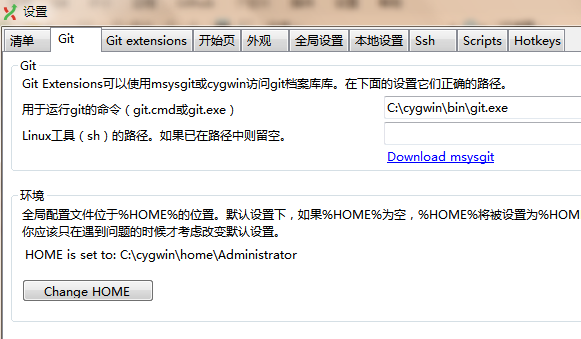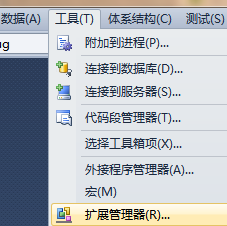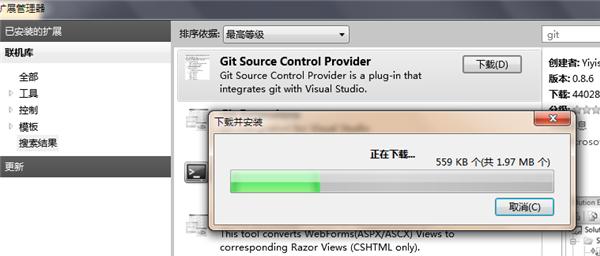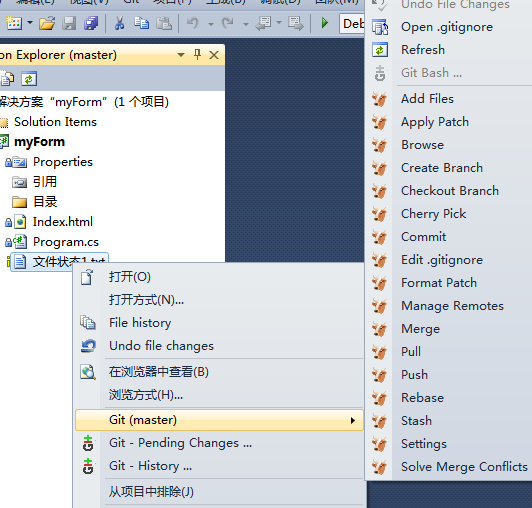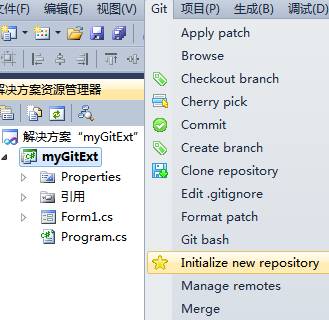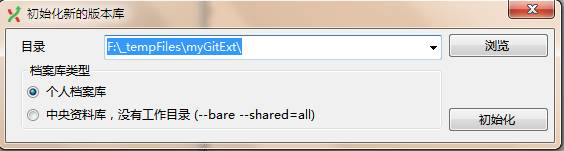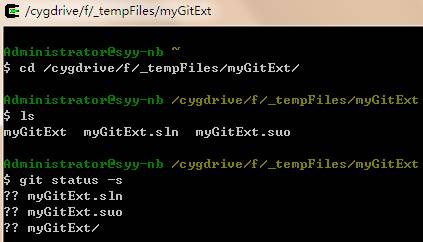- 1深度学习进化编年大事记
- 2python绘制相关系数热力图_python相关性热力图
- 3FPGA自学4—— Modelsim仿真软件使用_fpga仿真软件有哪些
- 4Linux CentOS 本地yum配置
- 5【Linux】文件系统中inode与软硬链接以及读写权限问题_linux 链接文件的权限
- 6核心框架:spring boot、vue.js_springboot vue.js
- 7票据ticket实现方式java代码_CAS工程用redis集群存储票据ticket Spring整合
- 8一个让阿里面试官都说好软件测试简历模板_对阿里云产品测试应该怎么写简历
- 9一阶差分序列garch建模_时间序列模型stata 基本命令汇总
- 10Oracle 全局数据库名 数据库实例名 数据库服务名_oracle全局数据库名是什么
详解在visual studio中使用git版本系统(图文)_vs怎么将git版本编译到程序里
赞
踩
很多人已经在使用git(或正在转移到git上),在github.com上,也看到不少国内同学的开源项目,非常不错。但相关教程似乎不多,所以趁着我自己的开源项目源码托管(https://github.com/wojilu/wojilu),写了一篇,算是抛砖引玉吧。
这篇教程的预期,是希望没有任何版本使用基础的新手也可以掌握,所以细节较多,不当之处,欢迎指正。
第一部分: 安装 git 开发工具
如果要使用 git 进行版本管理,其实使用 git 命令行工具就完全足够了,图形化工具(无论是 git extentions ,还是TortoiseGit),都只不过是命令行的封装。就功能而言,他们能做的,命令行全部可以做到;但命令行能做的,他们不一定可以做到。命令行更加原生、本色,跨越平台,以一当十。建议熟悉 git 命令行工具。
但图形化工具也有自己的优点,就是直观。下面推荐的组合方案是:
Git 命令行(cygwin) + Git Extensions + Git Source Control Provider
——这个组合可以彻底解决中文文件问题(包括中文文件名、目录名,以及在 github 中的正常显示)。
1)安装 cygwin 命令行工具
安装教程见 http://gotgit.github.com/gotgithub/10-appendix/030-install-on-windows-cygwin.html
安装过程中需要安装的软件:
git-completion: 提供 Git 命令自动补齐功能。安装该软件包会自动安装依赖的 bash-completion 软件包。
openssh:SSH 客户端,提供 Git 访问 ssh 协议的版本库。
vim:是 Git 缺省的编辑器。
2)安装 git extensions
【作用】
git extensions 必须依赖于命令行工具,所以第二个安装。
它安装之后不但可以使用,也自动在vs中加上插件,可以在vs中非常直观的、方便的操作。
【安装方法】
下载网址:http://code.google.com/p/gitextensions/downloads/list 选择GitExtensions226SetupComplete.msi那个带Complete字样的版本,它里面集成了 KDiff3 工具。
下载之后,双击安装,一路next,中间记得勾选 msysGit 和 KDiff3。
git extensions 安装之后自带一个很全面的教程。
【配置】
我们知道,目前git命令行工具有两种,一种是 cygwin 下命令行,一种是 msysGit 命令行,git extensions 可以配置使用哪一种命令行工具,如下图,我们选择使用 cygwin,而不是 msysGit
第一个是:“用户运行git的命令”
第二个是:全局配置文件,请点击“Change HOME”按钮,将目录改为 cygwin 的目录。
另外,git extensions 会把 cygwin 默认的编辑器 vi 改成它自己的,你可以在“全局设置”中改回来。
补充1:git extensions 的配置文件放在注册表中,如果卸载,这些配置仍然保留,你可以再次安装发生问题,可以检查注册表中相关配置项,是否有问题。
补充2:在安装 git extensions 过程中,我们勾选了 msysGit,现在安装完毕,其实你可以卸载 msysGit了,不过也可以保留,因为 msysGit 安装目录下自带 git 的所有命令的帮助文档。
3)安装 Git Source Control Provider
【作用】
Git Source Control Provider 是 vs 的一个扩展插件,但必须依赖于 git extensions,所以第三个安装,它的作用是,可以显示文件状态、显示文件历史等,让 vs 中文件操作更加方便。
项目网址:http://gitscc.codeplex.com/
源码:https://github.com/yysun/Git-Source-Control-Provider
视频教程:www.youtube.com/watch?v=efS0kKvfi6k
【安装方法】
在vs菜单中点击“工具”的“扩展管理器”
然后在线搜索git,出现第一个结果就是 Git Source Control Provider,然后点击“下载”
然后点击vs菜单的“工具”的“选项”,展开左侧的“Source Control”,在右侧的“当前源代码管理插件”中选择“Git Source Control Provider”,然后点击“确定”
启用 Git Source Control Provider 之后,所有文件显示出状态图标。你可以在文件上右键进入 Git 菜单进行操作。
下面通过创建一个全新的测试项目,来演示如何在 vs 中可视化操作 git 版本库。如果完成了基本操作,你可以参与到实际的github项目,比如"我记录开发框架"和“我记录网站综合系统(集成了“SNS/门户CMS/论坛/博客/相册/微博/wiki”等应用程序的互联网产品)”已经托管到github,网址是 https://github.com/wojilu/wojilu 。
一、创建版本库
用 vs 新建一个项目,然后点击“Git”菜单中的“Initialize new repository”
弹出窗口,让你选择需要纳入git版本管理的目录——
初始化之后,在项目目录下,出现一个 .git 的隐藏文件夹,这个文件夹就是git版本库。
和.git同处一个目录的所有文件,现在就纳入了这个版本库的范围之内。
现在你在这个目录下,可以执行 git 命令了。
比如下面就是在 git 命令行窗口中直接操作 git 命令,使用命令行,可以完成所有的 git 版本管理操作。